
Machen Sie Ihre MP3 Dateien zeigen falsche Songtitel, fehlende Albumcover oder den falschen Interpreten an? Wenn Sie schon einmal Titel aus verschiedenen Quellen heruntergeladen haben, sind Sie wahrscheinlich auf unübersichtliche Metadaten gestoßen, die die Navigation oder Suche in Ihrer Musikbibliothek erschweren können.
Die gute Nachricht? Diese Probleme sind nicht nur bei Ihnen der Fall! Ob Sie MP3 Metadaten für Hunderte von Audiodateien oder manuelles Aktualisieren einzelner Titel für DJ-Sets oder Sammlungen unter Windows und Mac – es gibt für jeden Bedarf eine Lösung.
In dieser Anleitung zeigen wir Ihnen, wie Sie MP3 Metadaten auf 4 einfache Arten, von einem Auto-Tagging-Tool Das Programm bereinigt große Musikbibliotheken im Handumdrehen und bietet manuelle Bearbeitungsoptionen mit integrierten Windows- und Mac-Tools für grundlegende Präzisionsbearbeitung. So organisieren Sie Ihre Musikbibliothek schnell und mühelos.
Lass uns weitermachen!
So bearbeiten Sie MP3 Metadaten unter Windows und Mac automatisch
Wenn Sie mit einer großen Musikbibliothek arbeiten oder eine schnelle und professionelle Lösung, mit einem dedizierten MP3 Metadateneditor Google Trends, Amazons Bestseller ID3Genius ist Ihre beste Wahl. Es vereinfacht die Bearbeitung, indem falsche oder fehlende Tags automatisch erkannt und korrigiert werden.
ID3Genius MP3 Der Tag-Editor verbindet sich mit vertrauenswürdigen Datenbanken wie Spotify und MusicBrainz und nutzt deren umfangreiche Bibliotheken, um im Handumdrehen präzise Metadaten automatisch auszufüllen, sodass Sie schnell eine professionell aussehende Musikbibliothek erhalten. Außerdem funktioniert er nahtlos mit allen gängigen Audioformaten (MP3, M4A, FLAC usw.) und ist damit die ultimative Lösung für Musikbibliotheken mit gemischten Formaten. Perfekt für Musikliebhaber, professionelle DJs oder alle, die Wert auf eine perfekt organisierte Musikbibliothek legen.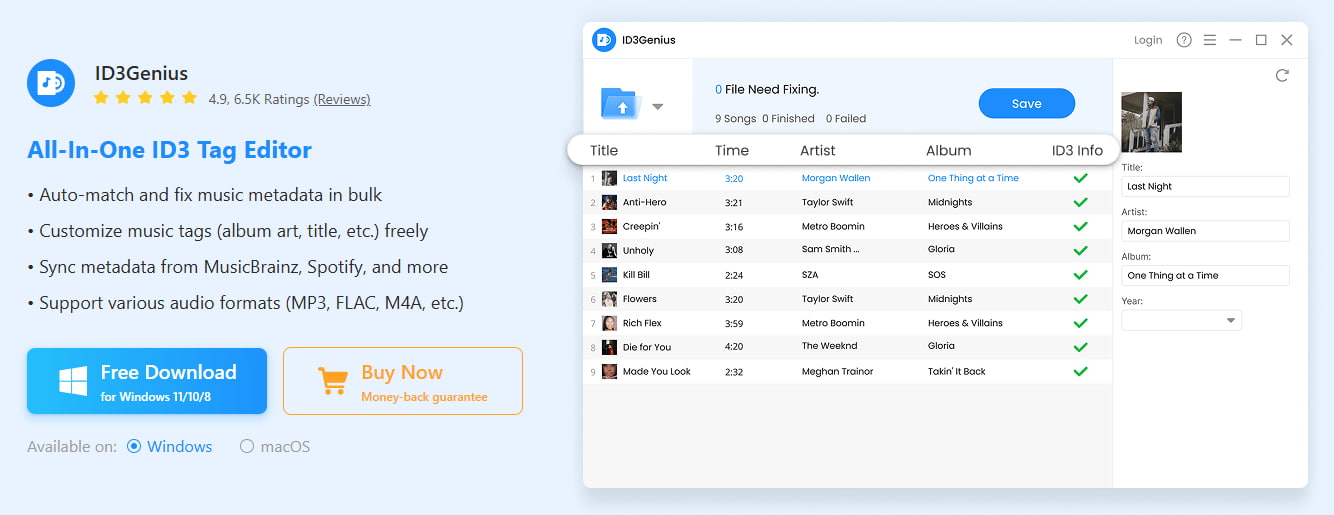
ID3Genius
Automatisches Abrufen und Aktualisieren von Musikmetadaten
- für Windows 10/8
- für Mac OS X 14+
- für Android
So bearbeiten Sie MP3 Metadaten mit ID3Genius?
- Fügen Sie Ihre MP3 Mappen: Fügen Sie Ihre Audiodateien hinzu, indem Sie entweder auf „Dateien hinzufügen” oder einfach per Drag & Drop MP3 Dateien in die ID3-Tag-Editor. Sie können einen einzelnen Musiktitel oder eine ganze MP3 Aktenordner.
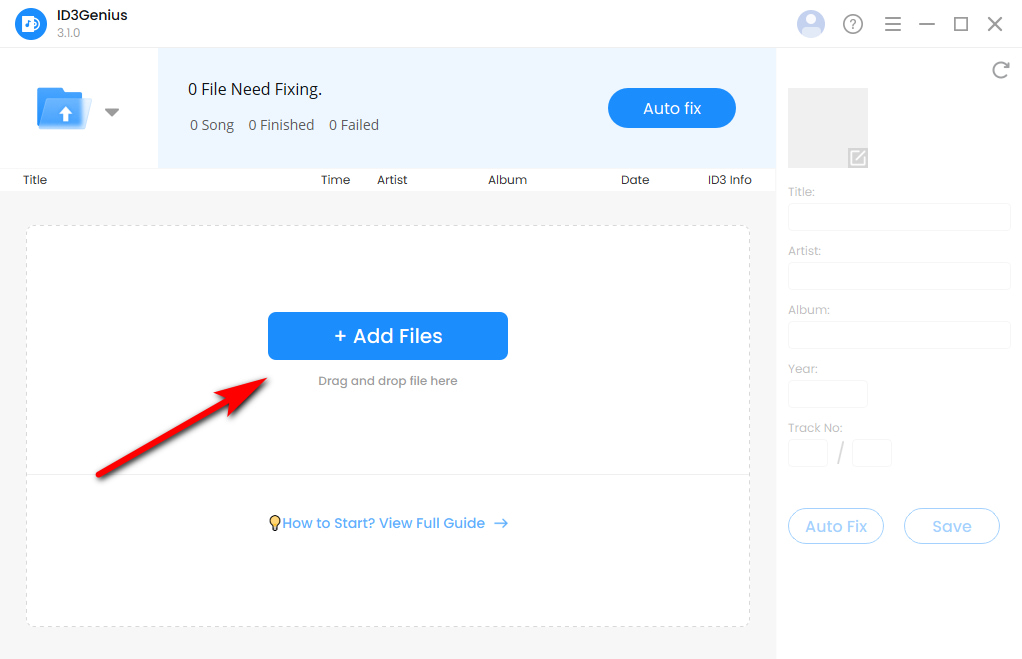
- Fehlende Metadaten automatisch mit einem Klick korrigieren: Klicken Sie auf „Automatische Korrektur“ lassen die MP3 Der Tag-Editor erkennt und aktualisiert fehlende oder falsche Metadaten automatisch.
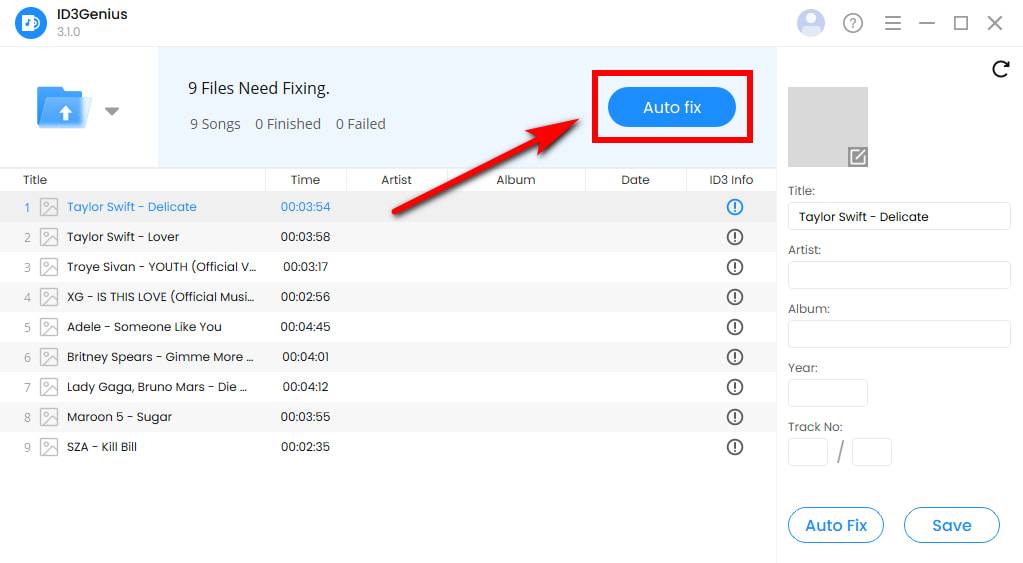
- Updates speichern oder Track-Tags anpassen: Überprüfen Sie die Änderungen und klicken Sie dann auf „Gespeichert”, um alle Anpassungen auf Ihre MP3 Tags. Alternativ können Sie einen beliebigen Titel auswählen, um Details wie Titel, Interpret, Album, Veröffentlichungsdatum oder Cover zu ändern.
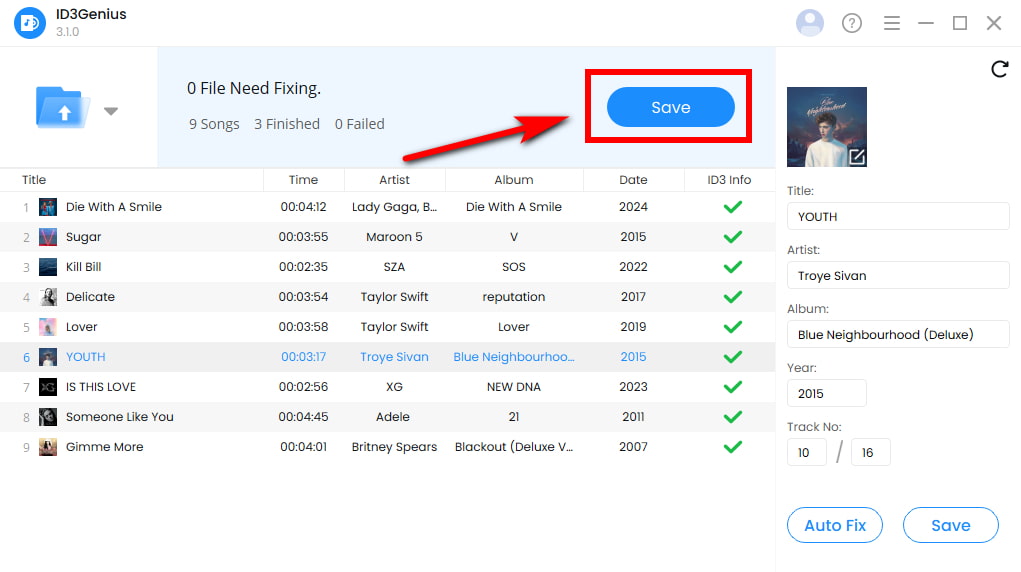
So bearbeiten Sie eine MP3 Datei unter Windows manuell
Windows bietet zwei praktische native Optionen zum Bearbeiten von Metadaten von MP3 Dateien: Datei-Explorer und Windows Media Player. Diese Lösungen eignen sich für kleine Musiksammlungen oder die schnelle Bearbeitung einzelner Dateien.
Bearbeiten MP3 Metadaten mit dem Datei-Explorer (am schnellsten für grundlegende Bearbeitungen)
Der Datei-Explorer bietet die einfachste Möglichkeit zum Bearbeiten MP3 Metadaten unter Windows, ideal für schnelle und grundlegende Änderungen.
- Finde dein MP3 Datei in Datei-Explorer, klicken Sie mit der rechten Maustaste auf die Datei und wählen Sie „Immobilien"
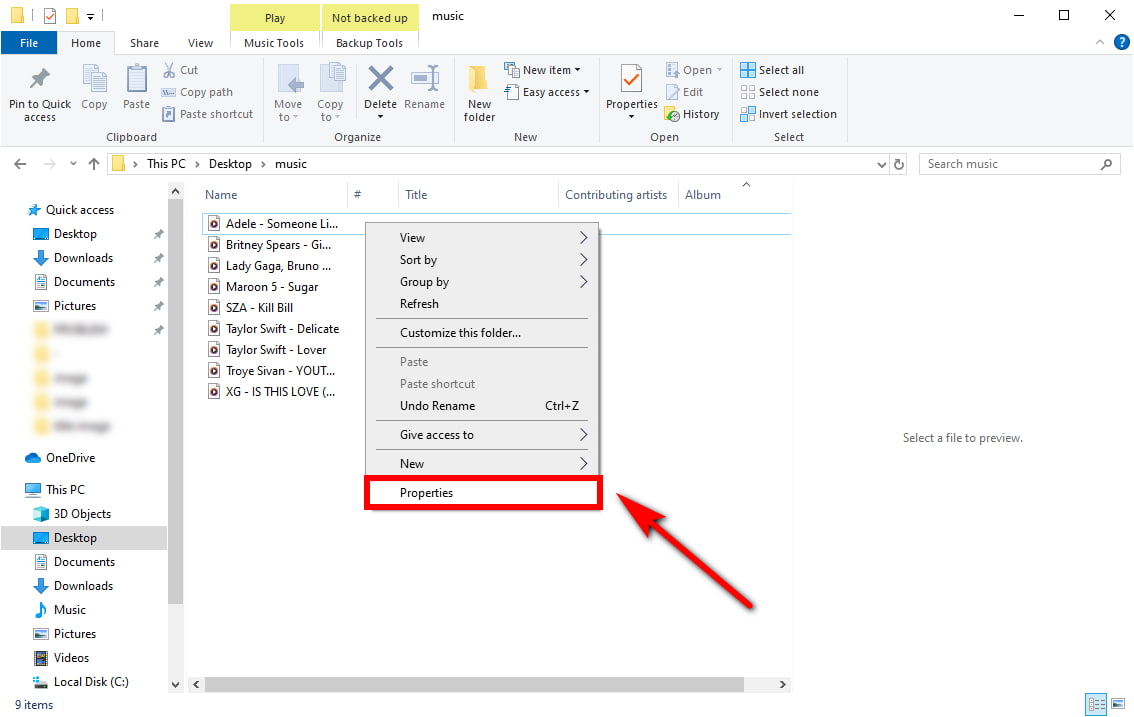
- Unter dem "DetailsAuf der Registerkarte „“ können Sie Tag-Informationen wie Album, Genre oder Jahr manuell eingeben oder anpassen.
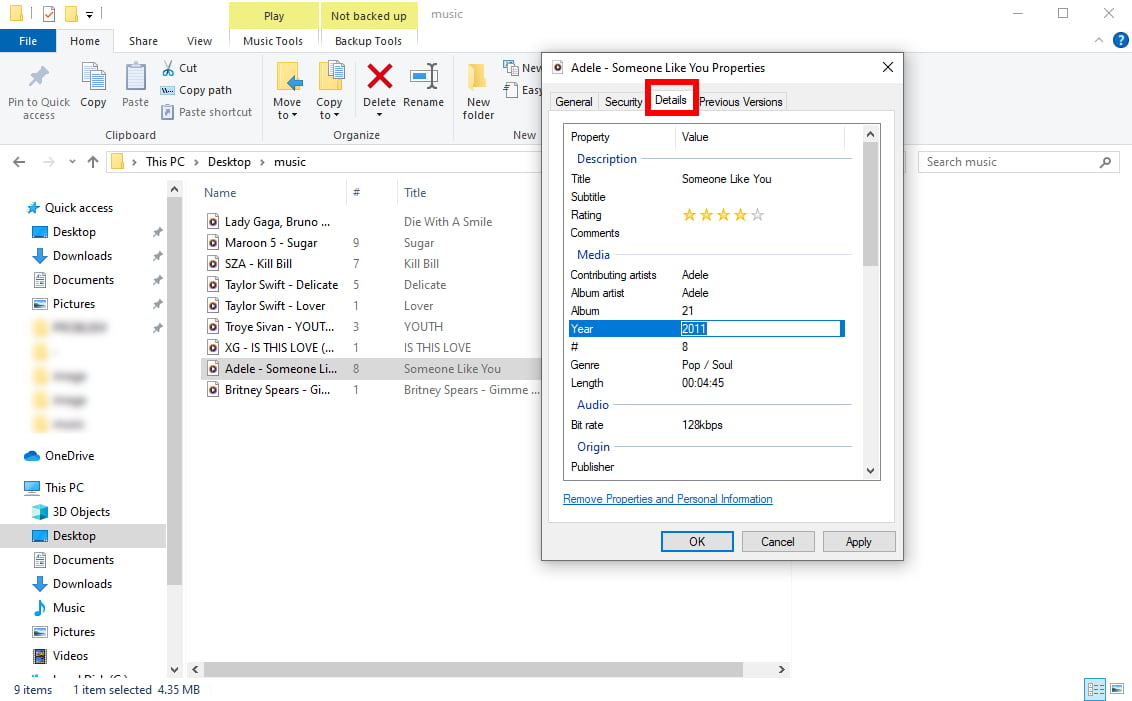
- Klicken Sie auf den Button Bewerben”-Schaltfläche zum Speichern.
Tipps: Um dieselben Albuminformationen wie Jahr, Albumname oder Künstler für mehrere Dateien zu bearbeiten, wählen Sie alle aus, klicken Sie mit der rechten Maustaste und wählen Sie „Immobilien”, dann gehen Sie zu „Details”, um die Metadaten auf einmal zu aktualisieren.
Bearbeiten MP3 Tags mit Windows Media Player (besser für Albumcover)
Windows Media Player bietet mehr Bearbeitungsmöglichkeiten innerhalb einer Musikbibliothek, z. B. Unterstützung für Albumcover, Stapelbearbeitung mehrerer Titel und eine Funktion zur automatischen Tag-Erstellung:
- Öffne Windows Media Player, dann fügen Sie Ihre MP3 Dateien in die Bibliothek, indem Sie Ihre MP3 Dateien zum Tool, falls sie dort noch nicht vorhanden sind.
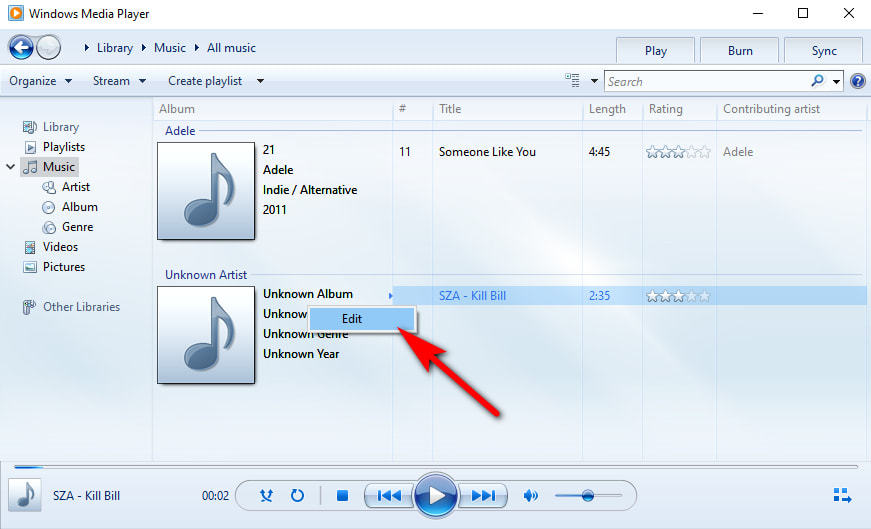
- Wechseln Sie zu „Musik”-Ansicht, bewegen Sie den Mauszeiger über das Tag eines Songs und klicken Sie mit der rechten Maustaste, um „Bearbeiten"
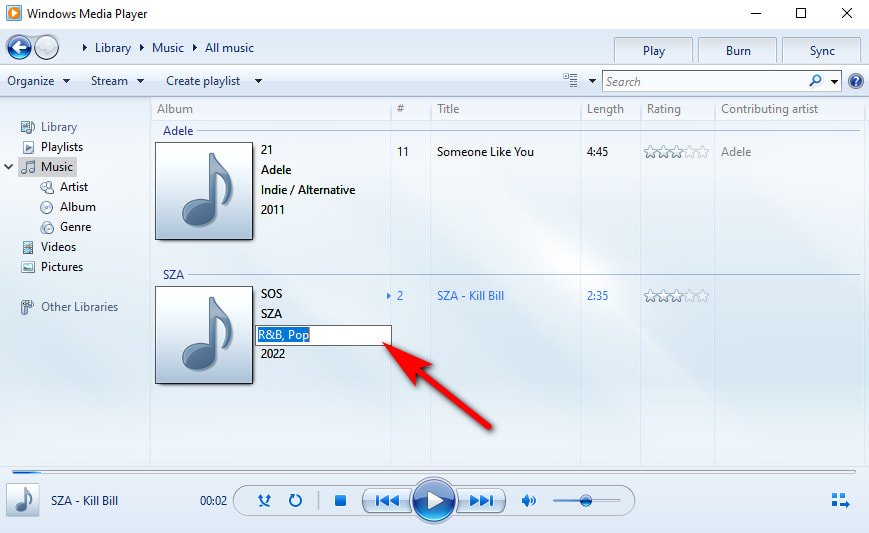
- Fügen Sie Metadaten hinzu zu MP3(Titel, Album, Künstler, Datum). Sobald Sie fertig sind, drücken Sie Enter zu bestätigen.
- Tipps: Sie können aus Konsistenzgründen auch mehrere Titel innerhalb desselben Albums aktualisieren.
So bearbeiten Sie MP3 Metadaten auf dem Mac manuell (integriert Musik app)
Für die Verwaltung persönlicher Musikbibliotheken oder für schnelle oder gelegentliche Änderungen an Titeldetails können Mac-Benutzer mühelos bearbeiten MP3 Metadaten mithilfe der integrierten Musik Programm (früher iTunes). Weitere erweiterte Tagging-Funktionen finden Sie in unserem Leitfaden zu MP3 Tag-Editoren für Mac.
So bearbeiten Sie MP3 Metadaten in der Musik-App:
- Starten Sie die Musik-App auf Ihrem Mac und ziehen Sie dann die MP3 Dateien in Ihre Bibliothek (sofern nicht bereits hinzugefügt).
- Klicken Sie nach dem Hinzufügen mit der rechten Maustaste auf den Titel und wählen Sie „Get Info”, um auf die Bearbeitungsoptionen zuzugreifen.
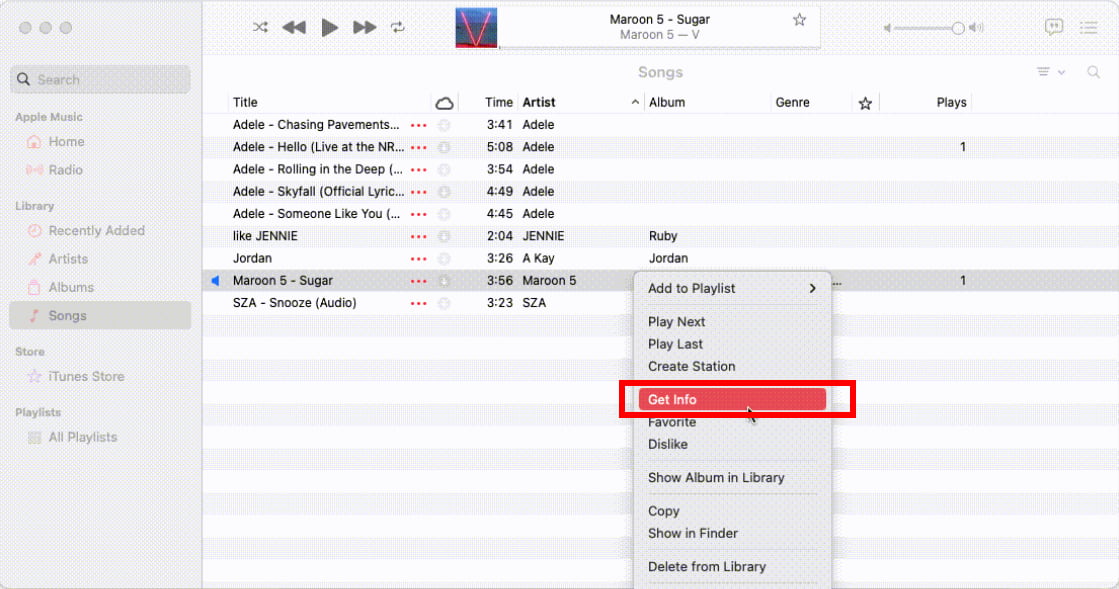
- Klicken Sie im Popup-Fenster auf „Details”-Registerkarte. Anschließend können Sie MP3 Metadaten: Songtitel, Interpret, Album, Genre, Jahr, Titelnummer usw.
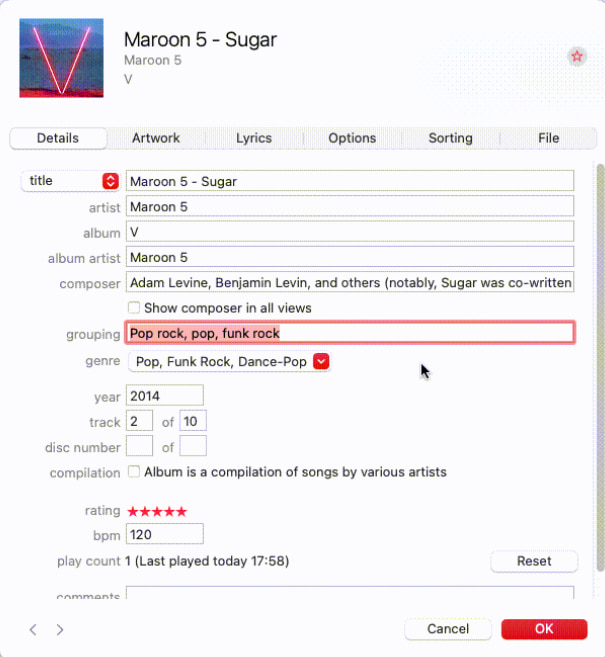
- Nachdem Sie die Änderungen vorgenommen haben, bestätigen Sie diese mit einem Klick auf „OK"
- Tipps: Sie können Albumcover auch im Reiter „Artwork“ hinzufügen. Wenn Sie mehrere Titel bearbeiten, können Sie diese mit Umschalt+Klick stapelweise auswählen und aktualisieren.
Fazit
Egal, ob Sie ein paar falsch beschriftete Titel korrigieren oder eine große Musikbibliothek verwalten, präzise MP3 Metadaten helfen Ihnen, Ihre Musik schneller zu finden, verbessern die Wiedergabeorganisation und stellen sicher, dass Ihre Titel auf allen Geräten korrekt angezeigt werden. In diesem Artikel haben wir beschrieben, wie Sie MP3 Metadaten sowohl mit manuellen Methoden als auch mit einem automatischen Tool, aber wenn Sie Wert auf Geschwindigkeit, Genauigkeit und Benutzerfreundlichkeit legen, ID3Genius MP3 Metadateneditor zeichnet sich als die beste All-in-One-Lösung aus, da es leistungsstarke Quellen wie Spotify und MusicBrainz nutzt, um präzise und automatisch zu bearbeiten MP3 Metadaten in großen Mengen, wodurch Sie viel Zeit und Mühe sparen.
Versuchen ID3Genius Laden Sie noch heute den Tag-Editor herunter und verleihen Sie Ihrer Musiksammlung unter Windows und Mac das saubere und übersichtliche Aussehen, das sie verdient.
ID3Genius
Automatisches Abrufen und Aktualisieren von Musikmetadaten
- für Windows 10/8
- für Mac OS X 14+
- für Android
FAQ
So bearbeiten Sie MP3 Metadaten kostenlos?
Sie können verwenden ID3Genius MP3 Tag-Editor zu bearbeiten MP3 Metadaten kostenlos:1. Fügen Sie Ihre hinzu MP3 Dateien, indem Sie auf Dateien hinzufügen oder sie hineinzuziehen.2 Klicken Automatische Korrektur aktualisieren MP3 Metadaten automatisch oder bearbeiten MP3 Tags manuell.3. Schlagen Gespeichert , um alle Änderungen anzuwenden.
Wie kann ich reparieren? MP3 Metadaten automatisch?
Am einfachsten geht das mit einem Smart MP3 Metadateneditor Google Trends, Amazons Bestseller ID3Genius, das automatisch fehlende oder falsche Metadaten erkennt und Ihre MP3 Dateien aus vertrauenswürdigen Online-Datenbanken.
So fügen Sie Metadaten hinzu zu MP3 sicher?
Versuchen ID3Genius, ein zuverlässiger Musik-Tag-Editor das nur die Metadaten bearbeitet, nicht die MP3 Datei selbst. Alles läuft lokal auf Ihrem Computer, sodass Ihre Musik und Ihre persönlichen Daten absolut privat bleiben.
So bearbeiten Sie MP3 Metadaten unter Windows 10?
Verwenden Sie die einfachste Möglichkeit, Songinformationen unter Windows 10 zu aktualisieren:1. Installieren ID3Genius MP3 Tagging-Software, einführen MP3 Dateien, die Sie bearbeiten möchten, per Drag-and-Drop.2. Drücken Sie Auto Fix, um zu beheben MP3 Metadaten automatisch und speichern Sie die Änderungen. Sie können auch Ihre MP3 Dateien und optimieren Sie sie manuell.
Wie man sich ändert MP3 Attribute?
MP3 Attribute wie Titel, Künstler, Album, Datum und sogar Albumcover können mit dem aktualisiert werden ID3Genius MP3 Tagger. Fügen Sie Ihre Dateien einfach zum MP3 Klicken Sie im Metadaten-Editor auf „Automatisch korrigieren“, damit das Tool fehlende oder falsche Tags für Sie korrigiert, oder bearbeiten Sie MP3 Metadaten bei Bedarf manuell.